Upgrade von einem kostenlosen auf einen kostenpflichtigen Plan
Schritt-für-Schritt-Anleitung zum Upgrade auf den Pro- oder Team-Plan
- Melden Sie sich in Ihrem Konto an und klicken Sie auf das Profilsymbol in der oberen rechten Ecke des Dashboards.
-
Wählen Sie, wie Sie upgraden möchten:
Um auf Lara Pro zu aktualisieren, klicken Sie direkt in der Seitenleiste auf die Schaltfläche „Upgrade auf das Pro-Paket“ und wählen Sie durch Klicken auf „Ändern“ zwischen monatlicher oder jährlicher Abrechnung. Die jährliche Abrechnung zeigt einen monatlichen Gegenwert an und wird einmal pro Jahr berechnet.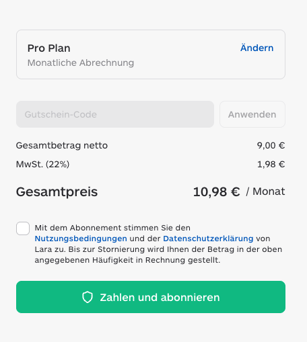
Um auf den Team-Plan zu upgraden, gehen Sie im Menü zu „Abonnement“ und klicken Sie auf „Pläne anzeigen“, um alle verfügbaren Optionen zu sehen. Sie können auf der Preisseite zwischen monatlicher oder jährlicher Abrechnung wählen. Die jährliche Abrechnung zeigt einen monatlichen Gegenwert an und wird einmal pro Jahr berechnet. - Geben Sie Ihre Rechnungsdaten in das Formular für Rechnungsinformationen ein. Diese Informationen werden auf Ihren Rechnungen und Quittungen erscheinen. Fügen Sie eine gültige Zahlungsmethode hinzu und überprüfen Sie die Angaben, bevor Sie fortfahren.

- Überprüfen Sie Ihre Abonnementübersicht auf der rechten Seite. Stellen Sie sicher, dass alle Angaben korrekt sind. Akzeptieren Sie dann die Nutzungsbedingungen und die Datenschutzrichtlinie, bevor Sie auf „Bezahlen und abonnieren“ klicken.
- Schließen Sie die Zahlung ab und warten Sie auf die Bestätigung. Sobald die Zahlung erfolgreich verarbeitet wurde, erscheint eine Bestätigungsnachricht, die anzeigt, dass Ihr Plan aktualisiert wurde. Ihr Konto erhält sofort Zugriff auf die Pro- oder Team-Funktionen.
- Klicken Sie auf den Abschnitt „Rechnungen“ unter Ihrem Profilsymbol oben rechts in Ihrem Dashboard, um die Rechnung anzuzeigen oder herunterzuladen. Klicken Sie auf die drei Punkte rechts neben dem Transaktionsdatum und dann je nach Bedarf auf „Rechnung anzeigen“ oder „Rechnung herunterladen“.
Hinweis: Beim Team-Plan können bis zu 1.000 Plätze hinzugefügt werden. Wenn Sie mehr Plätze benötigen, wenden Sie sich bitte an unser Support-Team.
Dieser Artikel handelt von:
- Upgrade von Free auf Pro oder Team-Plan
- Verwaltung von Abrechnung und Abonnement
- Hinzufügen von Zahlungsdetails für Konto-Upgrades
